GIF/WebP ファイルのサイズを小さくする方法
ファイルサイズが原因で GIF/WebP のアップロードに問題がありますか?ハニーカムならもう困りません!
Honeycamを使えば簡単にGIF/WebPのファイルサイズを小さくすることができます。
ここでは、10MB の GIF を 2MB の GIF に縮小する方法を示します。 WebPで保存するだけでもかなり助かります。
ソース GIF が大きすぎてここに投稿できないため、少し格下げしたビデオとして表示されます。 オリジナルの 10MB GIF をダウンロードするには、ここをクリックしてください。
1. GIF/WebP ファイルを開きます (ドラッグ アンド ドロップするだけです)。下の [保存] ボタンをクリックします。
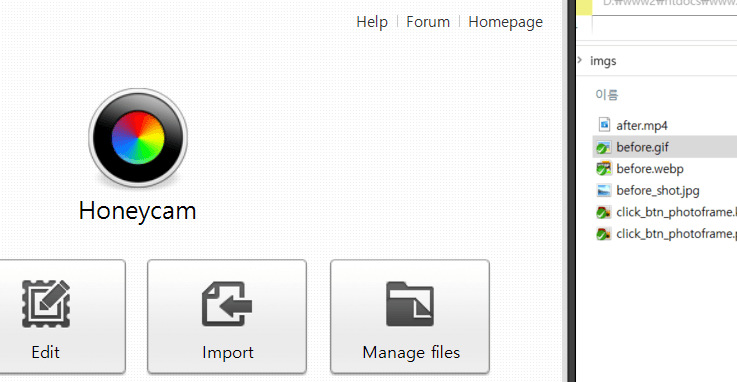
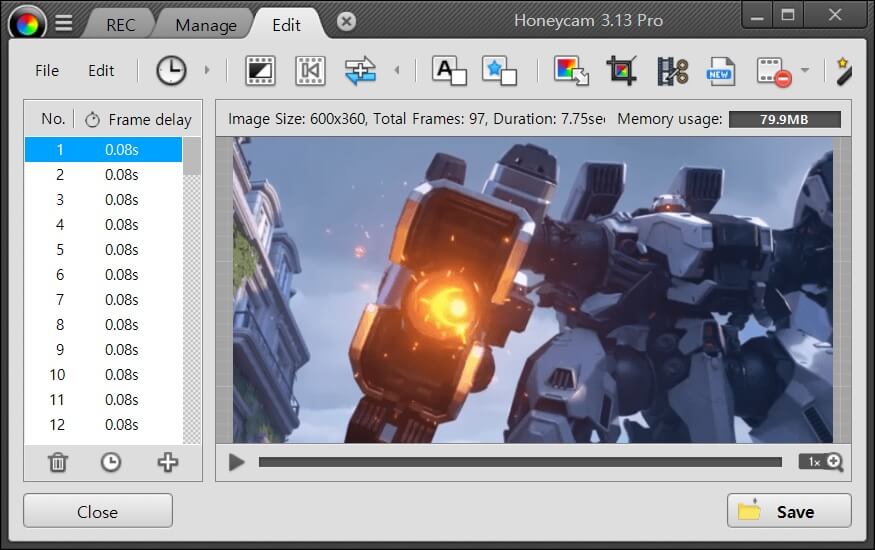
2. 品質、フレーム/秒を調整し、画像オプションのサイズを変更します。保存する前に、出力ファイルのサイズをプレビューできます。
まず、品質を 80 前後、フレーム/秒を 20 未満に設定することをお勧めします。
これらの値をはるかに高く設定しても、出力ファイルのサイズはさらに大きくなり、GIF/WebP/MP4 の品質はあまり向上しません。
ただし、出力ファイルのサイズはソース GIF/WebP/MP4 に大きく依存する可能性があることに注意してください。 (出力サイズは元の GIF/WebP に依存するため、これらに従っても 2MB の GIF が得られない場合があります。)
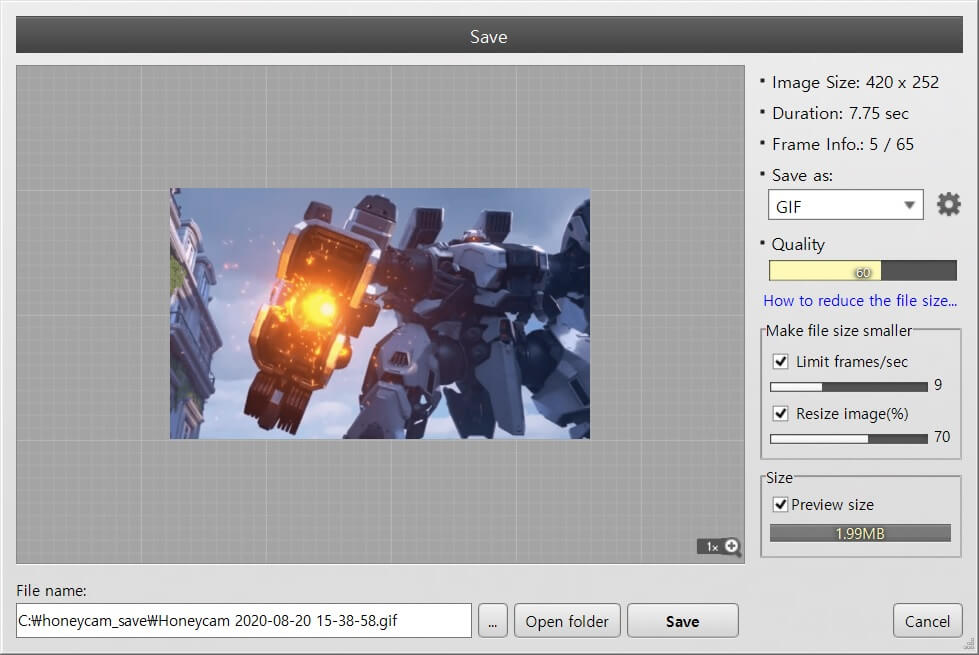
WebPで保存すればさらに小さくできます。 (436KB)
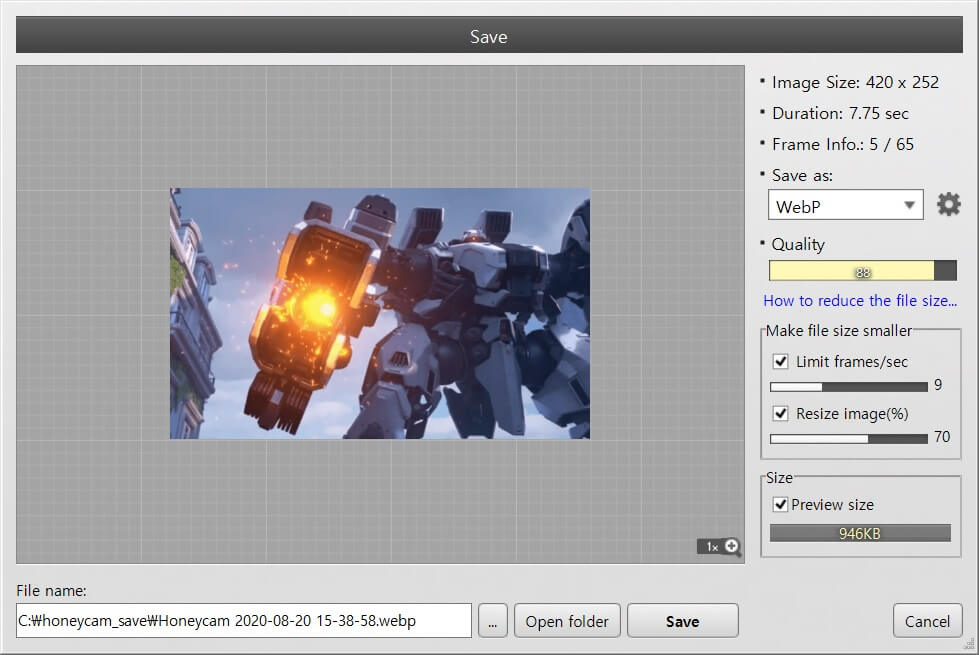
3. 完了したら、[保存] ボタンをクリックするだけです。
ここで、出力 GIF のファイル サイズは 2MB、WebP のファイル サイズは 437KB です。
元の GIF/WebP に大きく依存するため、同じ結果が得られない可能性があることをもう一度覚えておいてください。





